今回は、Titanium Backupの便利な使い方その2です。
カスタムROM導入前に必ず行なっている作業であるCWM(ClockWorkMod)のバックアップ(Nandroid Backup)からアプリをリストアします。
※注意事項※
root化・カスタムrom・カスタムカーネル・各種Mod・カスタムテーマ等の導入によって、キャリアとメーカーの補償は一切きかなくなります。
また、作業中にデータが消えたり、Galaxy Nexus(SC-04D)が起動しなくなってしまったとしても、当方では一切責任は負えません。
全て自己責任で作業を行ってください。
Nandroid Backupからアプリを復元することのメリットは2つあります。
●Titanium Backupでアプリをバックアップする手間と時間が省ける。
●Titanium Backupでバックアップを取らないので、SDカードの容量節約になる。
それでは、実際にCWM(ClockWorkMod)のバックアップファイル(Nandroid Backup)からアプリを復元していきます。
1.CWM(ClockWorkMod)でROM入れ替え直前の状態をまるごとバックアップしておく。
ClockWorkModリカバリを起動し、Galaxy Nexus(SC-04D)のROM入れ替え直前の状態をまるごとバックアップしておく。手順はGalaxy Nexus(SC-04D)をCWM(ClockWorkMod) Recoveryで起動してROM全体をバックアップする方法。を参考にして行ってください。
2.Titanium Backupのインストール。インストールはこちらから。
1)Titanium Backupを起動後、」メニューキーを押して「その他」をタップ。
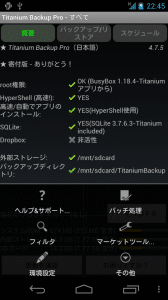
2)「Nandroidバックアップから抽出」をタップ。
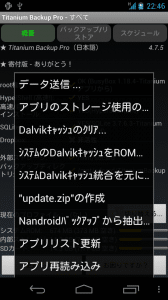
3)CWM(ClockWorkMod)でバックアップしたファイル一覧が表示されるので、復元したいバックアップを選ぶ。私は常に最新のバックアップからアプリを復元しています。
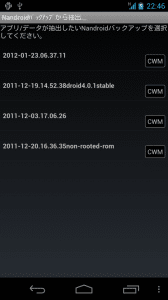
4)アプリが抽出されました。
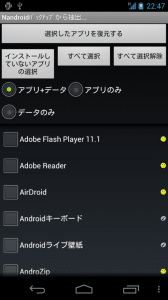
5)「インストールしていないアプリの選択」をタップすると、現時点でインストールされていないアプリに自動的にチェックが入ってとても便利なので、私はこれを選んでいます。
また、アプリ+データだけでなく、アプリのみやデータのみを復元することもできます。私は「アプリ+データ」にチェックを入れています。
選択が終わったら、「選択したアプリを復元する」をタップ。
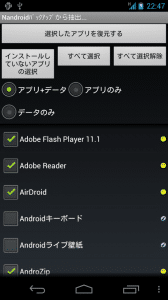
6)しばらくすると復元の完了をステータスバーで知らせてくれます。
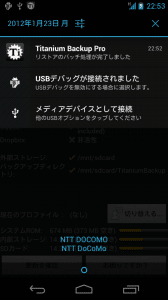
マーケットのリンクも自動で復元されますが、もし復元されない場合はマーッケットのメニュー⇒アカウント⇒「どのアカウントを使用しますか?」でアカウントを選べば反映されます。
CWM(ClockWorkMod)のバックアップファイル(Nandroid Backup)からアプリを復元する方法は以上です。